Fitbit 시계에서 Spotify 음악을 어떻게 재생할 수 있나요? 이 기사를 읽고 여기에서 Premium이 있거나 없는 Fitbit Versa에서 Spotify 음악을 듣는 방법을 배웁니다. 휴대폰 없이도 모든 Fitbit Versa 모델에서 Spotify를 오프라인으로 재생할 수 있습니다.
Fitbit Versa는 피트니스 팔찌와 스마트 시계의 완벽한 조합입니다. Fitbit 시계는 조깅하는 동안 음악을 들을 수 있는 훌륭한 도구이기도 합니다. 약 300곡을 저장할 수 있는 충분한 메모리가 있습니다. 너는 할수 있니 Fitbit Versa에서 Spotify 음악 재생? 대답은 긍정적입니다. 현재 Fitbit은 지원되는 음악 클라이언트 목록에 Spotify, Deezer, Pandora를 추가했습니다. 따라서 Spotify 앱을 지원하는 Fitbit 스마트워치가 있는 경우 기기에서 음악을 스트리밍할 수 있습니다. 스포티 파이 프리미엄 Fitbit 계정. Spotify 무료 사용자는 어떻습니까? 걱정하지 마세요. 오늘 이 기사는 모든 Spotify 사용자가 Fitbit Versa에서 Spotify를 플레이하는 데 도움이 되도록 작성되었습니다. 이 기사에서는 방법을 안내합니다. Premium이 있거나 없는 Fitbit Versa에서 Spotify 듣기.
내용
1부. Fitbit에서 Spotify를 플레이할 때 알아야 할 사항
모든 Fitbit이 Spotify 앱을 지원하는 것은 아닙니다. Fitbit 워치에서 Spotify 음악을 재생하기 전에 Spotify 및 Fitbit에 대해 자세히 알아야 합니다.
1. Fitbit에서 Spotify 음악을 들으려면 휴대폰과 Fitbit에 Spotify 앱을 설치해야 합니다.
2. 현재 Fitbit Versa, Fitbit Versa 2, Fitbit Versa Lite 및 Fitbit Ionic에서만 Fitbit Spotify 앱을 다운로드할 수 있습니다.
3. Spotify Premium만 Fitbit Versa에서 Spotify 음악을 즐길 수 있습니다.
4. Spotify 오프라인 모드는 Fitbit에서 사용할 수 없습니다. Fitbit Spotify 앱에서 음악을 스트리밍하려면 인터넷과 백그라운드 액세스가 모두 필요합니다.
5. Fitbit에는 마이크가 내장되어 있지 않습니다. 휴대폰, 태블릿 또는 스피커와 같은 특정 Fitbit 기기를 사용하여 근처에 있는 휴대폰에서 재생되는 음악만 제어할 수 있습니다.
2부. Fitbit Versa에서 Premium으로 Spotify를 듣는 공식 방법
Spotify Premium 사용자의 경우 아래 단계에 따라 Fitbit의 계정에서 음악을 스트리밍할 수 있습니다. 프리미엄 계정이 없거나 이전 Versa를 사용 중인 경우 파트 3으로 이동하세요.
1단계. Fitbit 모바일 앱을 열고 오른쪽 상단 모서리에 있는 아바타 아이콘을 탭하여 프로필로 이동합니다.
2단계. Spotify를 다운로드할 장치를 클릭한 다음 "앱" > "모든 앱"을 선택합니다.
3단계. Spotify 앱을 찾을 때까지 아래로 스크롤한 다음 "설치"를 클릭하고 요청 시 권한을 부여합니다.
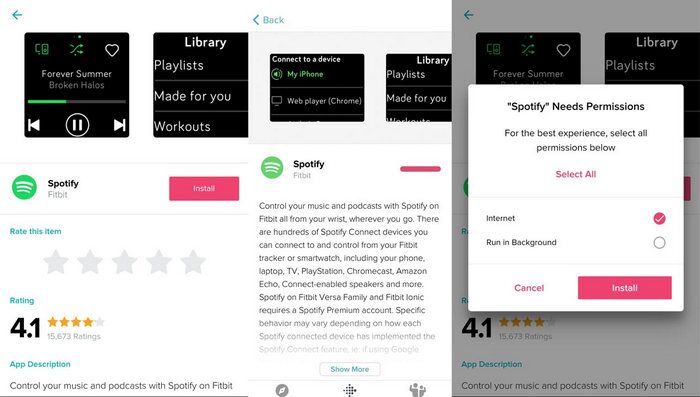
4단계. 설치 후 Fitbit 앱의 Spotify 앱 페이지 하단에 설정 메뉴가 표시됩니다. 그것을 클릭하고 프리미엄 계정에 로그인하십시오.
5단계. 이제 휴대폰에서 Fitbit Versa의 Spotify 음악을 스트리밍할 수 있습니다.
3부. 프리미엄 없이 Fitbit Versa에서 Spotify를 듣는 가장 좋은 방법
Spotify Premium 계정이 있어도 WiFi 연결이 있는 Fitbit Versa에서만 Spotify 음악을 스트리밍할 수 있습니다. Fitbit은 현재 Spotify 음악의 오프라인 재생을 지원하지 않습니다. 즉, 휴대전화를 사용하지 않는 동안 Fitbit Versa에서 Spotify 음악을 재생할 수 없습니다. 프리미엄 계정을 중지/취소하면 더 이상 Fitbit Versa에서 Spotify 음악을 들을 수 없습니다.
전화 없이 Fitbit에서 Spotify를 들을 수 있습니까?? 이전 Fitbit Versas에서 Spotify를 재생할 수 있습니까? Premium 없이 Fitbit Versa에서 Spotify를 들을 수 있나요? 예! 이러한 모든 제한은 Spotify의 DRM 보호 및 특수 OGG Vorbis 형식 노래에 기인합니다. 일반적으로 Fitbit 기기는 MP3, AAC 및 WMA 오디오 형식을 지원합니다.. 즉, Spotify 음악에서 DRM을 제거하고 Spotify 노래를 MP3, AAC 또는 WMA 파일로 저장할 수 있다면 Premium 없이 모든 Fitbit 시계에서 오프라인으로 Spotify 음악을 들을 수 있습니다!
여기에 TunesBank Spotify 음악 변환기 Spotify DRM을 해독하고 Spotify 노래, 재생 목록을 보호되지 않은 MP3로 변환, M4A, FLAC 및 WAV 형식. 또한 무손실 출력 품질(최대 5kbps 비트 전송률)로 Spotify 음악을 320배 더 빠른 속도로 변환할 수 있습니다. Spotify를 MP3 파일로 변환한 후 오프라인 재생을 위해 Spotify 음악 파일을 모든 Fitbit 시계(이전 Versas 포함)로 전송할 수 있습니다. 또한 오프라인에서 듣기 위해 Spotify 노래를 Apple Watch, Huawei Watch, Samsung Galaxy Watch, 스마트폰, MP3 플레이어 또는 기타 장치로 전송할 수 있습니다!
3. 1 TunesBank에서 Spotify 음악을 MP3로 변환하는 자세한 가이드
1단계. TunesBank Spotify 음악 변환기 설치 및 실행
Windows 시스템 또는 macOS에서 TunesBank Spotify Music Converter를 다운로드, 설치 및 실행합니다. Windows 사용자의 경우 "Spotify 웹 플레이어 열기"를 클릭하고 Spotify 무료/프리미엄 계정에 로그인하십시오.
2단계. TunesBank에 Spotify 음악 추가
홈페이지에서 노래/재생 목록/아티스트를 열고 노래 또는 재생 목록을 "+" 아이콘으로 드래그하기만 하면 됩니다.
필요한 노래를 선택하거나 하단의 "모두 선택:"을 클릭하십시오.
3 단계. 출력 형식으로 MP3 선택
Fitbit에 Spotify 음악을 추가하려면 출력 형식을 MP3로 설정해야 합니다. "다음으로 모든 파일 변환:" 옵션에서 MP3 형식을 선택합니다.
메뉴 표시줄로 이동하여 "기본 설정"을 선택하여 출력 경로, 비트 전송률, 샘플 속도 등을 포함한 다른 출력 설정을 사용자 지정합니다.
4단계. Spotify 음악을 Fitbit용 MP3로 변환 시작
사용자 정의가 끝나면 "모두 변환"을 눌러 Spotify 노래를 DRM이 없는 MP3 오디오 파일로 변환하기 시작합니다.
"완료" 탭을 클릭하면 변환된 모든 Spotify 노래를 볼 수 있습니다. "출력 파일 보기"를 클릭하여 출력 폴더를 찾습니다.
3. 2 오프라인 청취를 위해 모든 Fitbit Versa 모델에 Spotify MP3 노래 추가
새로운 Fitbit Versa를 사용하든 구형 Fitbit 스마트워치를 사용하든 이제 변환된 Spotify MP3 노래를 Fitbit 기기에 동기화하여 오프라인에서 감상할 수 있습니다.
1단계. Mac 또는 PC에서 Apple Music 앱(MacOS 10.15 Catalina 이상) 또는 iTunes를 엽니다. 메뉴 모음 > 파일 > 새로 만들기 > 재생 목록으로 이동하여 새 재생 목록을 만듭니다. 그런 다음 Spotify MP3 파일을 재생 목록으로 끌어다 놓습니다.
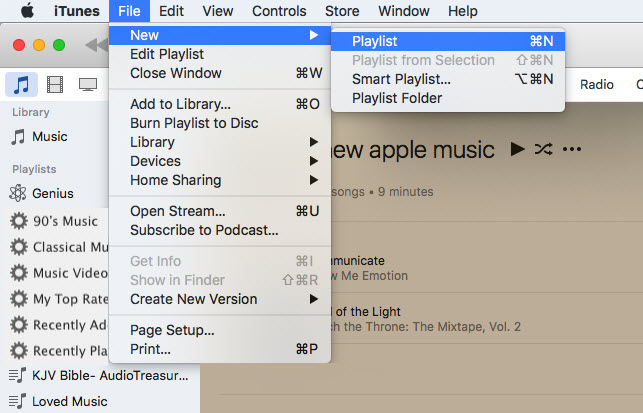
옵션 단계: iTunes에서 편집 > 기본 설정 > 고급 > 다른 응용 프로그램과 iTunes 보관함 XML 공유 > 확인을 탭합니다.
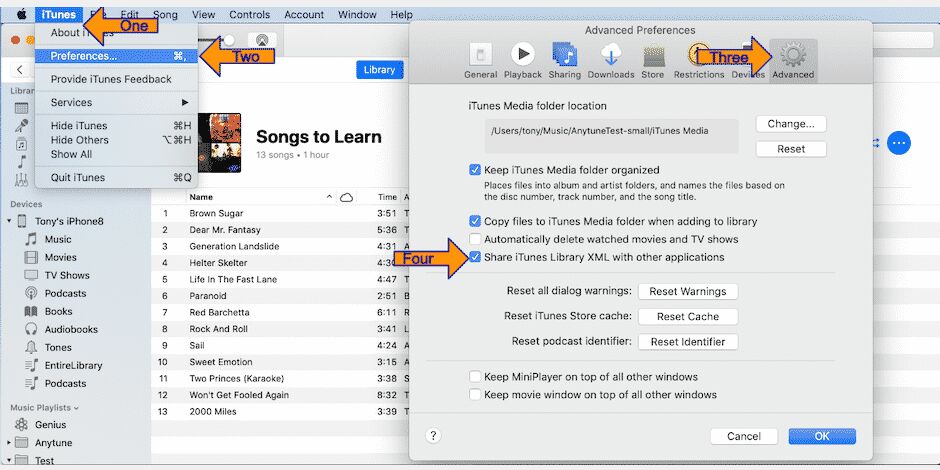
2단계. 그런 다음 Fitbit Connect 앱을 컴퓨터에 다운로드하여 설치하고 Fitbit을 충전기에 연결합니다. 그런 다음 Fitbit 워치를 컴퓨터에 연결합니다.
3단계. Fitbit Connect 앱을 열고 "내 음악 관리" > "개인 음악"을 선택합니다.
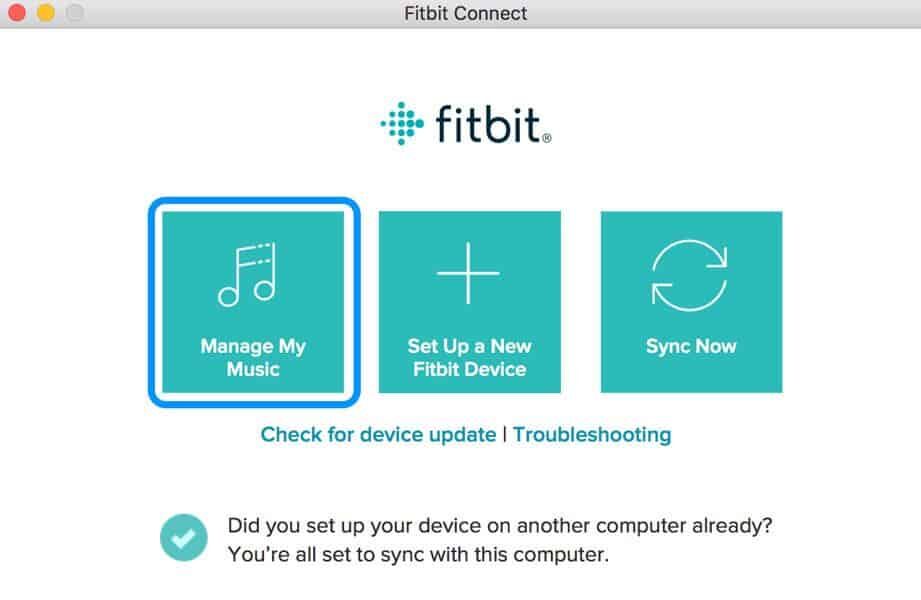
4단계. 이제 Fitbit Versa 또는 이전 모델로 전환합니다. 음악 앱을 열고 "음악 전송"을 선택합니다.
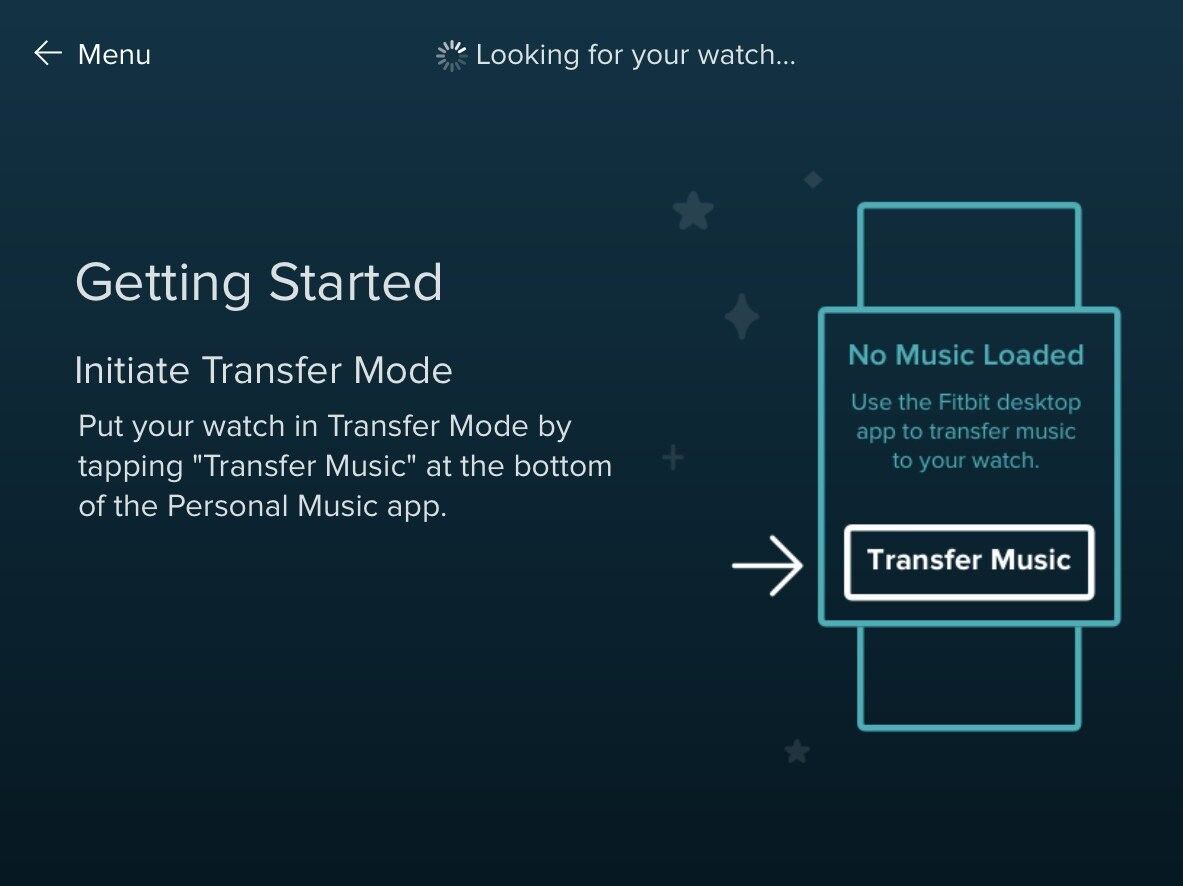
5단계. 컴퓨터에서 Fitbit Connect 앱으로 돌아가 화면의 지시에 따라 Spotify 재생 목록을 Fitbit 워치로 가져옵니다.
6단계. 좋아요! Bluetooth 헤드폰을 Versa와 페어링하고 WiFi 연결 없이 Fitbit Versa에서 Spotify 음악 재생을 시작할 수 있습니다.
팁 : 그건 그렇고, 변환된 Spotify MP3 파일을 Deezer 또는 Pandora(구독 계정 필요)에 추가한 다음 노래를 Fitbit Versa 시계에 동기화할 수도 있습니다.
최종 단어
Premium 없이 Fitbit Versa에서 Spotify를 듣고 싶거나 전화 없이 Fitbit Versa에서 오프라인으로 Spotify 음악을 재생하고 싶거나 Fitbit Versa 시리즈에서 Spotify 음악을 사용하려는 경우 TunesBank Spotify 음악 변환기를 놓칠 수 없습니다. TunesBank Spotify Music Converter의 도움으로 Spotify 무료 및 프리미엄 사용자는 Spotify 노래와 재생 목록을 모든 스마트 시계에서 지원하는 MP3 형식으로 변환할 수 있습니다. 왜 시도하지 않습니까?
관련 기사
- Spotify 음악을 MP3 형식으로 변환하는 방법
- 프리미엄없이 Spotify 음악 다운로드
- 프리미엄 없이 Spotify Podcast 다운로드
- Spotify 리퍼 – Spotify 음악을 MP3로 추출
- Spotify에서 무료로 노래를 다운로드하는 방법
- Spotify 음악에서 DRM을 제거하는 방법
- Mac에서 Spotify 음악을 MP3로 다운로드하는 방법
- Spotify 음악 노래에서 광고를 차단하는 방법
- 좋아하는 모든 노래를 영원히 저장하는 방법
- Spotify 음악을 MP3 플레이어로 다운로드
- iPod에 Spotify 음악을 다운로드하는 방법
- Spotify CD로 음악을 굽는 방법
- Spotify 재생 목록을 iTunes로 전송하는 방법
















CBD는 모든 면에서 내 기대를 뛰어넘었습니다. 감사합니다. 도심+thc 구미. 나는 수년 동안 불면증에 시달렸고, 옛날 옛적에 키 과정에서 CBD를 요구한 후 마침내 완전한 저녁의 편안한 잠을 연습했습니다. 마치 어레인지가 내 어깨를 미친 듯이 들어올려진 것 같았습니다. 진정 효과는 세이지에도 불구하고 차분하여 다음날 아침에 답답함을 느끼지 않고 논리적으로 의미를 지을 수 있게 해주었습니다. 나는 또한 낮 시간의 불안이 감소하는 것을 발견했는데, 이는 예상치 못했지만 환영할 만한 보너스였습니다. 재배가 조금 거칠기는 했지만 견딜 수 있는 정도는 아니었습니다. 전체적으로 CBD는 나의 잠과 고뇌 문제에 대한 판도를 바꾸었으며, 그 이점을 발견하게 되어 감사합니다.
공유해 주셔서 감사합니다. 창의적인 아이디어가 부족해서 걱정입니다. 저를 희망으로 가득 채우는 것은 당신의 글입니다. 감사합니다. 하지만 질문이 있습니다. 도와주실 수 있나요?